• Filed to: Modifica PDF • Proven solutions
Nel caso, hai dei documenti PDF che contengono molte e diverse dimensioni di pagina, potresti voler rimuovere alcuni bordi vuoti o margini dalle pagine PDF per dare ai documenti un aspetto più professionale e coerente. Oltre a questo, la maggior parte dei documenti PDF in formato digitale sono creati per il formato della carta da lettera in modo da poter tagliarli per la stampa sulla carta A4. Ci sono anche casi in cui puoi unire diversi file PDF da molte fonti per creare un file ordinato e dovete ritagliare le pagine PDF in una determinata dimensione.
Se tutto questo ti suona familiare e desideri ritagliare PDF su Mac OS X (macOS Mojave incluso) senza sapere come, PDFelement Pro sarà utile. Ora troverai molti strumenti che possono ritagliare le pagine in documenti PDF, ma questo programma per la modifica dei PDF è considerato come una delle migliori opzioni per le sue elevate prestazioni el a sua facilità di utilizzo.
Perché scegli PDFelement Pro:
Qui ti mostreremo come puoi ridimensionare una pagina PDF in 3 semplici passaggi, leggi come utilizzare lo strumento PDF Editor per ridimensionare le tue pagine PDF in un modo facile.
Dopo aver seguito il programma, puoi cliccare su "Apri file" e quindi sfogliare la cartella dove il tuo file PDF è posizionato. Sotto il menu "Modifica, puoi cliccare sul pulsante "Ridimensiona", quindi avrai il riquadro del ridimensionamento nella pagina e il pannello di controllo del ridimensionamento nella parte destra dell'interfaccia del programma.

Una piccola finestra ti apparirà, nella quale puoi rimuovere i margini vuoti e i bordi. Puoi trascinare la pagina fino a regolare la dimensione del bordo da rimuovere. Inoltre, se vuoi essere più preciso, puoi impostare il valore numerico per ogni area sulla barra laterale destra.
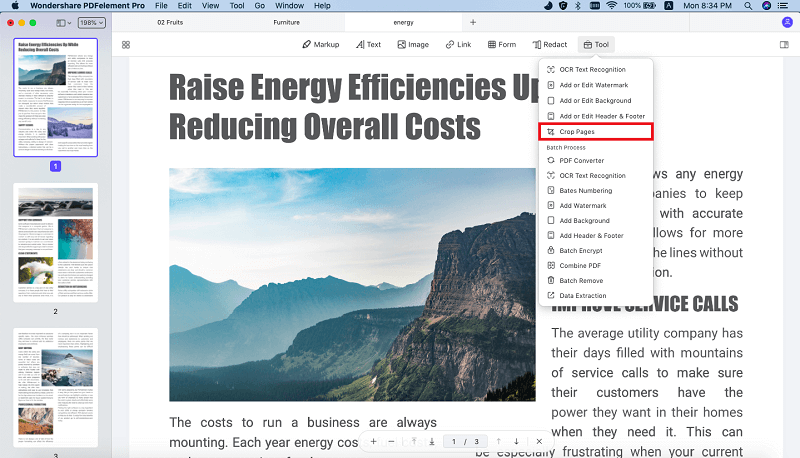
Quando tutto è pronto, semplicemente clicca sul pulsante "Ridimensiona" affinché il ridimensionamento abbia effetto.
Se stai cercando su Internet un buon Editor PDF da utilizzare sul proprio PC Windows, in particolare nella versione 8, potrebbe non essere un compito facile perché la maggior parte degli sviluppatori di programmi non ha rilasciato un programma aggiornato che lo supporta. Piuttosto che cercare ininterrottamente il programma giusto e quindi passare il tempo nel fare test, potresti optare per PDFelement Pro che è pienamente compatibile con Windows 10. Di seguito i passaggi per ritagliare PDF su Windows.
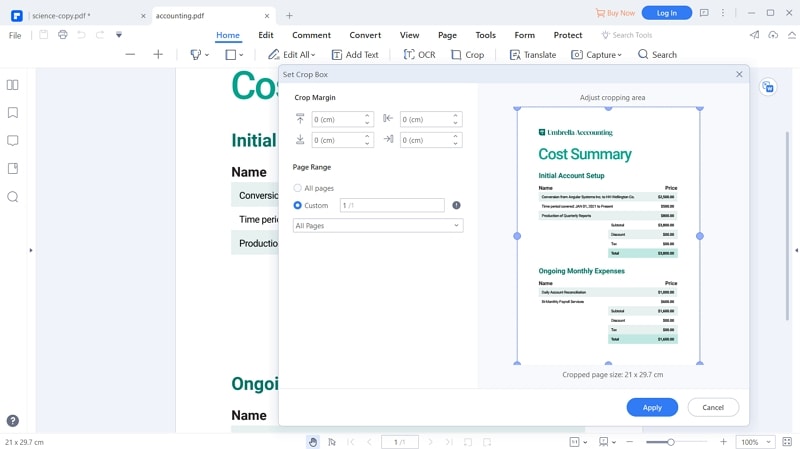
Ivan Cook